
TeamViewer is een populaire externe desktopsoftware die door miljoenen gebruikers wordt gebruikt om een externe verbinding tussen apparaten tot stand te brengen. Met de TeamViewer-app voor iOS en iPadOS kun je je Windows-pc gratis op afstand bedienen vanaf je iPhone of iPad.
Met de remote desktop-functie van TeamViewer heb je volledige controle over een Windows-pc binnen handbereik met een iPhone of iPad, waar je ook bent. Wilt u een document bekijken dat op een werkcomputer is achtergelaten? Geen probleem, dat kan op afstand. Thuis of op kantoor vergeten een pc uit te zetten? Ook dat regelt u op afstand. Zolang TeamViewer op de achtergrond actief is, kunt u op afstand verbinding maken met uw iPhone of iPad, of u nu de computer wilt beheren, apps of bestanden wilt openen of andere taken op afstand wilt uitvoeren.
Wil je weten hoe deze remote desktop-service werkt? Lees verder om te zien hoe u een Windows-pc op afstand kunt bedienen met TeamViewer op een iPhone of iPad.
Hoe Windows-pc op afstand te bedienen met TeamViewer op iPhone
Voordat u aan de slag gaat, moet u TeamViewer downloaden en installeren op de computer waarmee u een externe verbinding tot stand wilt brengen. U moet ook de TeamViewer-app voor iPhone en iPad installeren vanuit de App Store. Laten we nu, zonder verder oponthoud, de procedure eens bekijken.
- Open TeamViewer op uw computer en noteer uw TeamViewer-ID en wachtwoord. Om veiligheidsredenen hebben we die details in de onderstaande schermafbeelding gecensureerd.
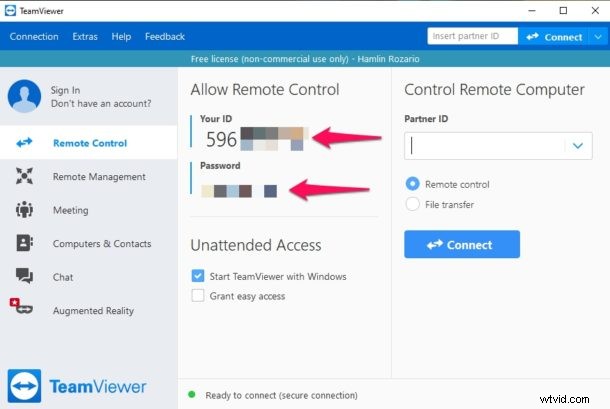
- Open vervolgens de TeamViewer-app op uw iPhone en iPad.

- Typ de TeamViewer ID van uw computer in en tik op "Afstandsbediening".
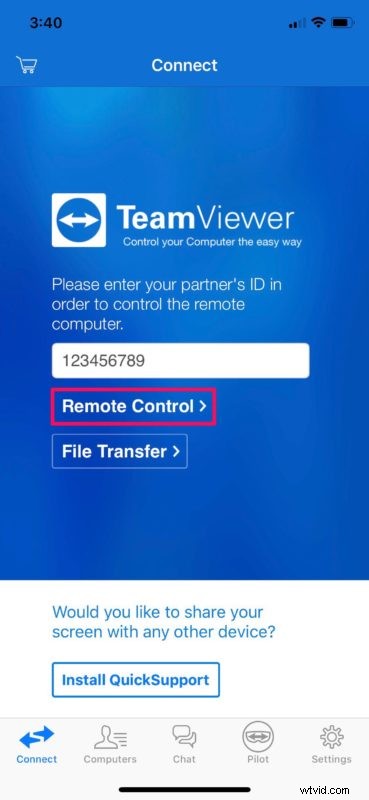
- Voer nu het wachtwoord in dat u in de eerste stap hebt genoteerd en druk op "OK".
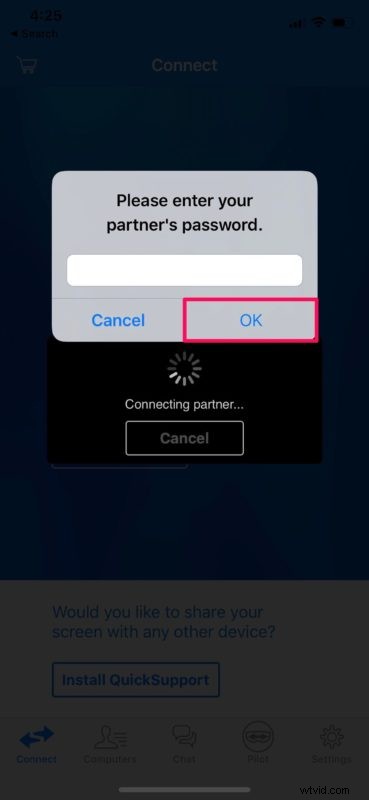
- U krijgt enkele instructies te zien over het gebruik van aanraakbewegingen om uw bureaublad te bedienen. Tik op "Doorgaan".
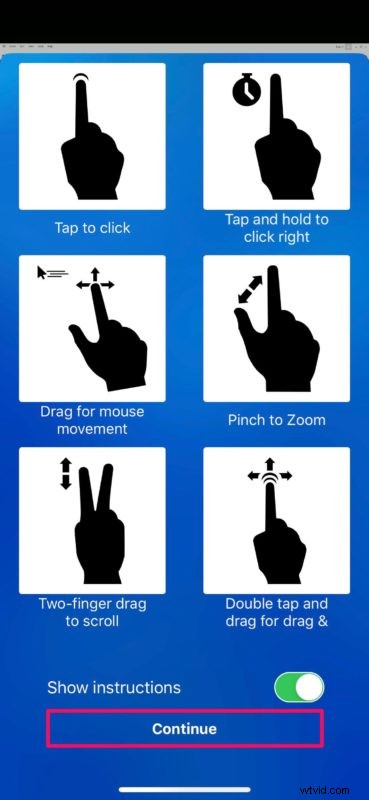
- Zoals je hier kunt zien, is de remote desktop-sessie begonnen. Sleep de cursor voor muisbewegingen, dubbeltik voor linksklikken en lang indrukken voor rechtsklikacties. Als u het toetsenbord wilt gebruiken om op uw computer te typen, tikt u op het chevronpictogram zoals weergegeven in de onderstaande schermafbeelding.
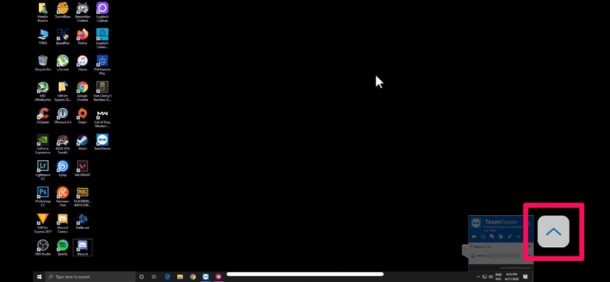
- Hier kun je het schermtoetsenbord openen door op het toetsenbordpictogram te tikken. Als je de remote desktop-sessie op elk gewenst moment wilt beëindigen, tik je gewoon op het "X"-pictogram bovenaan.
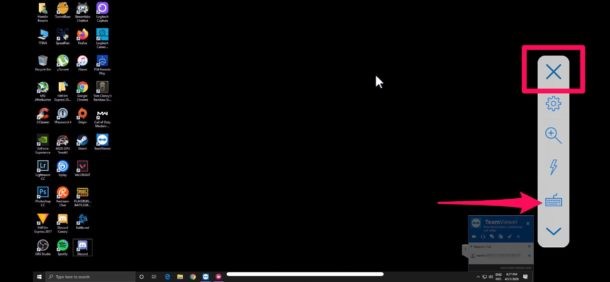
En daar heb je het, nu kun je je Windows-pc op afstand bedienen met alleen je iPhone of iPad. Eenvoudig en duidelijk, toch?
TeamViewer maakt het gemakkelijk om uw computer te bedienen, waar u ook bent, zodat u uw laptop niet altijd hoeft mee te slepen om minimale taken uit te voeren. Zolang uw iPhone (of iPad) over een dataverbinding beschikt, heeft u op afstand toegang tot de pc.
Het is de moeite waard om te onthouden dat TeamViewer op de computer moet worden uitgevoerd (in ieder geval op de achtergrond) om met succes een externe verbinding tot stand te brengen vanaf uw iOS- of iPadOS-apparaat. Als TeamViewer niet actief is op de pc, kan er geen verbinding mee worden gemaakt.
De software kan ook worden gebruikt om een externe desktopverbinding tot stand te brengen met andere computers, wat kan helpen voor andere toepassingen, of het nu gaat om toegang tot gegevens of materialen, of om technische assistentie te verlenen. Op dezelfde manier kunt u het scherm van uw iPhone of iPad ook delen met een Windows-pc met TeamViewer Quicksupport. U bent echter beperkt tot het bekijken van wat er op het iOS-apparaat wordt weergegeven, aangezien u het voorlopig niet op afstand kunt bedienen.
TeamViewer is alleen gratis voor persoonlijk gebruik. Prijzen voor commerciële licenties beginnen bij $ 49 per maand en gaan helemaal tot $ 199 per maand, waardoor 200 gelicentieerde gebruikers tegelijkertijd toegang hebben tot maximaal drie externe sessies.
Op zoek naar andere opties voor pc-toegang op afstand? Als u niet tevreden bent met TeamViewer, zijn er tal van andere externe desktopsoftware om uit te kiezen om vergelijkbare taken uit te voeren als op afstand verbinding maken met een pc via een iPhone of iPad. AnyDesk biedt bijvoorbeeld externe verbindingen met hoge framesnelheden en lage latentie, en Microsoft Remote Desktop kan ook als een aantrekkelijk alternatief worden beschouwd.
Natuurlijk is dit artikel gericht op externe verbindingen met Windows-pc vanaf een iOS- of iPadOS-apparaat, maar je kunt vergelijkbare taken ook uitvoeren met een Mac met behulp van een aantal verschillende tools. U kunt bijvoorbeeld op afstand toegang krijgen tot een Mac vanaf een iPhone of iPad door VNC te gebruiken, zoals hier wordt besproken. De Mac heeft ingebouwde schermdeling, dus dit soort dingen is vrij eenvoudig te doen binnen het Apple-ecosysteem, hoewel je voorlopig nog steeds een externe desktopclient voor iOS nodig hebt.
Kon u uw Windows-pc met succes op afstand bedienen met uw iPhone of iPad met TeamViewer? Heb je een andere oplossing, en zo ja, welke andere remote desktop-software heb je eerder geprobeerd? Deel uw mening en ervaring in de opmerkingen hieronder.
